
அரிதாக ஒரு அரிய விளக்கக்காட்சி சாதாரண உரை மற்றும் தலைப்புகள் தவிர, எந்த கூடுதல் கூறுகளையும் கொண்டிருக்கவில்லை. நீங்கள் படங்களை, புள்ளிவிவரங்கள், வீடியோக்கள் மற்றும் பிற பொருட்களை அதிகமாக சேர்க்க வேண்டும். மற்றும் அவ்வப்போது ஒரு ஸ்லைடு இருந்து மற்றொரு இடமாற்றம் செய்ய வேண்டும். அது மிக நீண்ட மற்றும் தீவிரமாக இருக்க முடியும். அதிர்ஷ்டவசமாக, பணி, குழுவாக பொருட்களை எளிதாக்குவது சாத்தியம்.
குழுவின் சாரம்
அனைத்து MS Office ஆவணங்களிலும் குழுவானது தோராயமாக ஒரே மாதிரியாகும். இந்த அம்சம் பல்வேறு பொருள்களை ஒன்று இணைக்கிறது, இது மற்ற ஸ்லைடுகளுக்கு இந்த உறுப்புகளை நகலெடுக்கும் போது, ஒரு பணியை எளிதாக்குகிறது, அதேபோல் பக்கம் நகரும் போது, சிறப்பு விளைவுகள் ஒன்றுடன் ஒன்று.குழுவை செயல்முறை
இப்போது ஒரு வித்தியாசமான கூறுகளை ஒருங்கிணைக்க செயல்முறை கருத்தில் மதிப்பு.
- முதலில் நீங்கள் ஒரு ஸ்லைடில் தேவையான பொருட்களை வைத்திருக்க வேண்டும்.
- அவர்கள் தேவைப்படும் நிலையில், அவர்கள் ஒரு பொருளில் ஒருவருக்கொருவர் தங்கள் நிலைப்பாட்டை தக்கவைத்துக்கொள்வார்கள்.
- இப்போது அவர்கள் ஒரு சுட்டி மூலம் உயர்த்தி வேண்டும், தேவையான பகுதிகளை மட்டுமே கைப்பற்ற வேண்டும்.
- அடுத்த இரண்டு வழிகள். எளிதான - தேர்ந்தெடுக்கப்பட்ட பொருள்களில் வலது கிளிக் செய்து, "அரை" பாப்-அப் மெனுவைத் தேர்ந்தெடுக்கவும்.
- நீங்கள் "வடிவமைப்பு" தாவலை "வரைதல் கருவிகள்" பிரிவில் குறிப்பிடலாம். இங்கே "வரைதல்" பிரிவில் அதே வழியில் ஒரு "குழு" செயல்பாடு இருக்கும்.
- தேர்ந்தெடுக்கப்பட்ட பொருள்கள் ஒரு அங்கமாக இணைக்கப்படும்.






இப்போது பொருள்கள் வெற்றிகரமாக குழுவாகவும், அவை எந்த வகையிலும் பயன்படுத்தப்படலாம் - நகலெடுத்து, ஸ்லைடு நகர்த்தவும்.
குழுவாக பொருள்களுடன் வேலை செய்யுங்கள்
அடுத்து, அத்தகைய கூறுகளை திருத்த எப்படி பற்றி பேச வேண்டும்.
- குழுவை ரத்து செய்வதற்காக, நீங்கள் ஒரு பொருளைத் தேர்ந்தெடுத்து "Ungroup" செயல்பாட்டைத் தேர்ந்தெடுக்க வேண்டும்.
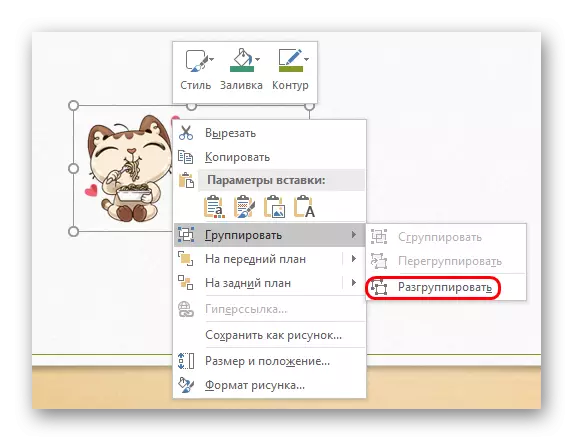
அனைத்து பொருட்களும் மீண்டும் சுயாதீனமான தனி கூறுகளாக இருக்கும்.
- முன்கூட்டியே யூனியன் ஏற்கெனவே நீக்கப்பட்டிருந்தால், "குறித்து" செயல்பாட்டை நீங்கள் பயன்படுத்தலாம். இது முன்னர் குழுவினரின் பொருள்களை இணைக்க அனுமதிக்கும்.
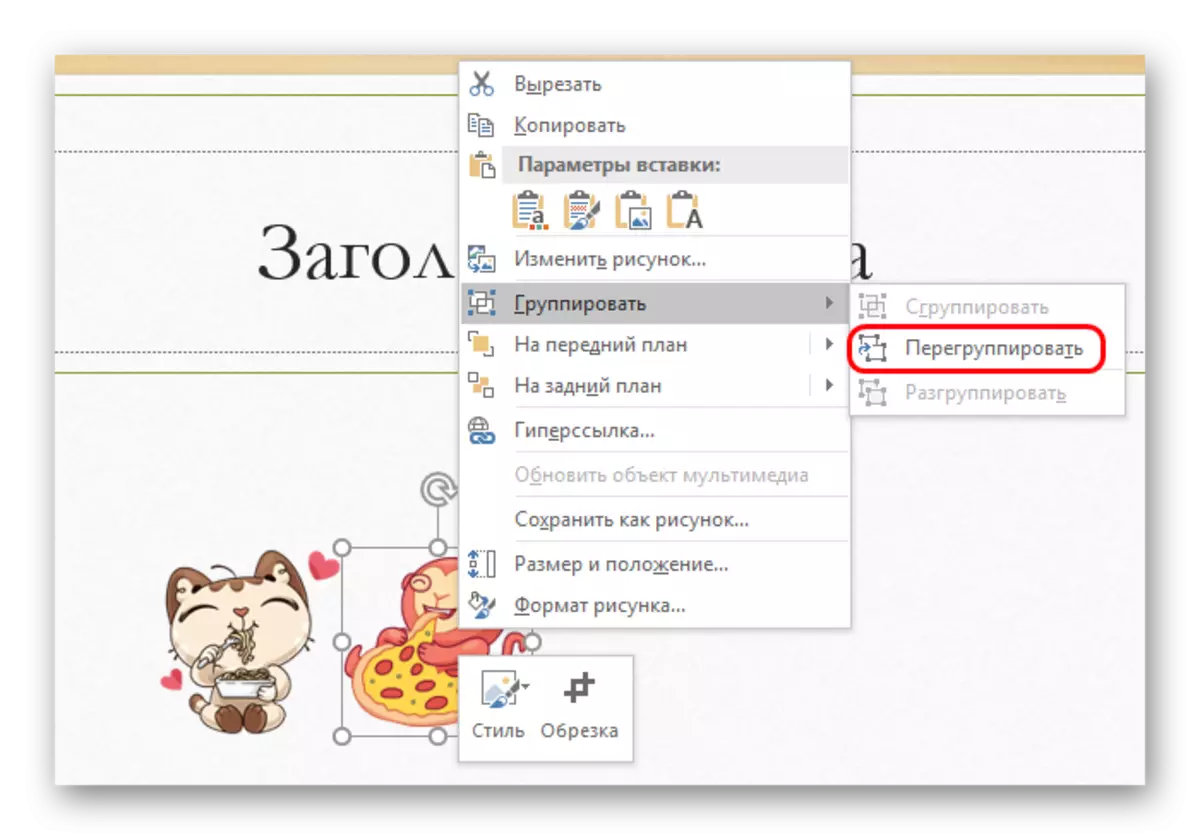
ஒருவருக்கொருவர் உறவினர்களின் கூறுகளின் நிலையை மாற்றுவதற்கு அவசியமானதாக இருந்தால், இந்த அம்சம் வழக்குகளுக்கு சிறந்தது.
- செயல்பாட்டை பயன்படுத்த, மீண்டும் அனைத்து பொருட்களையும் தேர்வு செய்ய வேண்டிய அவசியமில்லை, குறைந்தபட்சம் ஒரு குழுவின் ஒரு பகுதியாக இருந்தது.
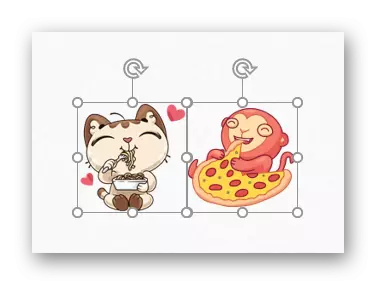
அல்லாத தரமான குழப்பி
சில காரணங்களுக்காக ஒரு நிலையான செயல்பாடு பொருந்தவில்லை என்றால், நீங்கள் ஒரு அல்லாத சிறிய முறையை நாடலாம். இது படங்களுக்கு மட்டுமே பொருந்தும்.
- முதலில் நீங்கள் எந்த கிராஃபிக் எடிட்டரையும் உள்ளிட வேண்டும். உதாரணமாக, பெயிண்ட் எடுத்து. படத்தை இணைக்க தேவையான எவருக்கும் நீங்கள் சேர்க்க வேண்டும். இதை செய்ய, நிரல் சாளரத்தில் எந்த படங்களையும் இழுக்க போதும்.
- கட்டுப்பாட்டு பொத்தான்கள் உள்ளிட்ட MS Office புள்ளிவிவரங்களை நீங்கள் நகலெடுக்கலாம். இதை செய்ய, அவர்கள் வழங்கல் நகலெடுக்க வேண்டும், மற்றும் பெயிண்ட் செருகலில் தேர்வு கருவி மற்றும் வலது சுட்டி பொத்தானை பயன்படுத்தி.
- இப்போது பயனரால் தேவைப்படும் ஒருவருக்கொருவர் உறவினராக இருக்க வேண்டும்.
- விளைவாக சேமிப்பு முன், படம் ஒரு குறைந்தபட்ச அளவு என்று சட்டத்தின் படத்தை அளவு குறைக்க மதிப்பு.
- இப்போது நீங்கள் படத்தை சேமித்து விளக்கக்காட்சியில் செருக வேண்டும். தேவையான அனைத்து கூறுகளும் ஒன்றாக நகரும்.
- பின்னணி நீக்க ஒரு தேவை ஏற்படலாம். இது ஒரு தனி கட்டுரையில் அதைப் பற்றி காணலாம்.

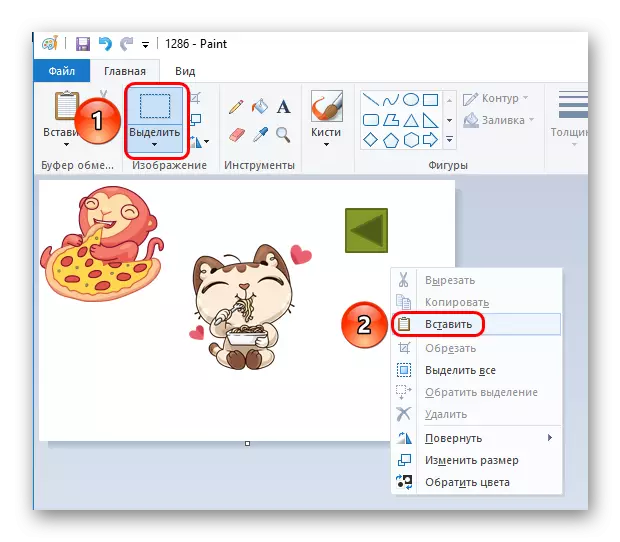
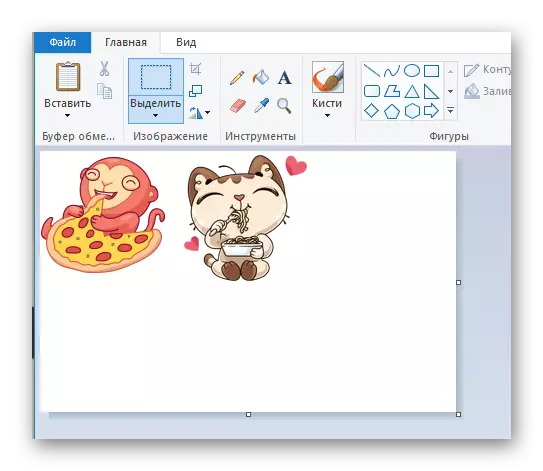
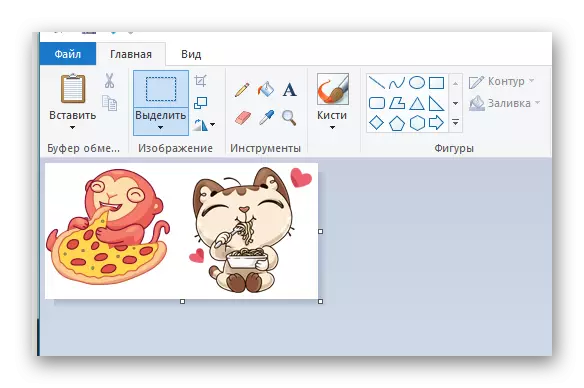
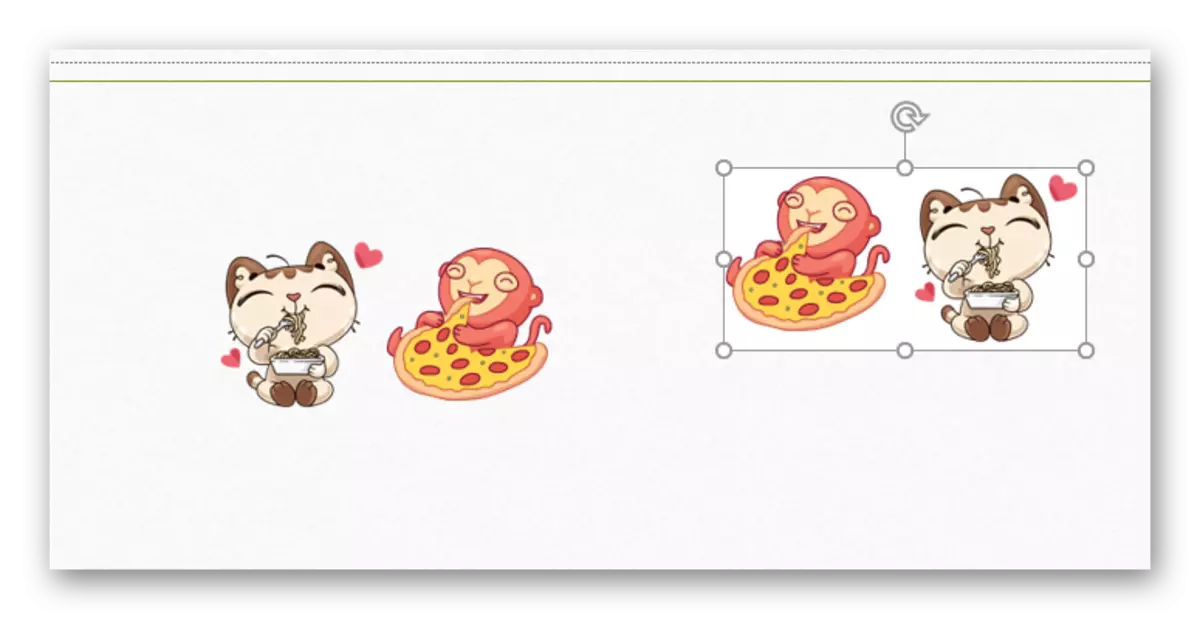
பாடம்: PowerPoint இல் பின்னணி நீக்க எப்படி
இதன் விளைவாக, இந்த முறை ஸ்லைடுகளை அலங்கரிக்க அலங்கார கூறுகளை இணைப்பதற்கு சரியானது. உதாரணமாக, நீங்கள் வெவ்வேறு உறுப்புகளிலிருந்து ஒரு அழகான சட்டத்தை உருவாக்கலாம்.
இருப்பினும், ஹைப்பர்லிங்க்ஸ் பயன்படுத்தப்படக்கூடிய பொருட்களுக்கு நீங்கள் குழுவாக இருந்தால், இது சிறந்த தேர்வாக இல்லை. உதாரணமாக, கட்டுப்பாட்டு பொத்தான்கள் ஒரு ஒற்றை பொருள் இருக்கும் மற்றும் காட்சி குழு திறம்பட பயன்படுத்தப்படும் சாத்தியமில்லை.
கூடுதலாக
குழுவின் பயன்பாட்டைப் பற்றிய பல கூடுதல் தகவல்கள்.
- அனைத்து இணைக்கப்பட்ட பொருள்களும் சுயாதீனமான மற்றும் தனிநபர் கூறுகளாக இருக்கின்றன, குழம்பு வெறுமனே நகரும் மற்றும் நகலெடுக்கும் போது ஒருவருக்கொருவர் தங்கள் நிலைப்பாட்டை காப்பாற்ற அனுமதிக்கிறது.
- மேலே அடிப்படையில், இணைக்கப்பட்ட கட்டுப்பாட்டு பொத்தான்கள் தனித்தனியாக செயல்படும். நிகழ்ச்சியில் ஏதேனும் ஒன்றைக் கிளிக் செய்வதற்கு இது போதும், அது வேலை செய்யும். அனைத்து முதல் கட்டுப்பாட்டு பொத்தான்கள் கவலை.
- குழு உள்ளே ஒரு குறிப்பிட்ட பொருள் தேர்வு பொருட்டு, நீங்கள் ஒரு இரட்டை சுட்டி பொத்தானை கீழே வேண்டும் - குழு தன்னை தேர்ந்தெடுக்க முதல் முறையாக, பின்னர் உள்ளே பொருள். இது தனிப்பட்ட அமைப்புகளை ஒவ்வொரு உறுப்புக்கும் அனுமதிக்கிறது, மேலும் அனைத்து தொழிற்சங்கங்களுக்கும் அல்ல. உதாரணமாக, reconfigure ஹைப்பர்லிங்க்ஸ்.
- உருப்படிகளைத் தேர்ந்தெடுப்பதன் பின்னர் குழுவானது அணுக முடியாததாக இருக்கலாம்.

இதற்கு காரணம், தேர்ந்தெடுக்கப்பட்ட கூறுகளில் ஒன்று "உள்ளடக்கம் பகுதியில்" செருகப்பட்டதாகும். இத்தகைய நிலைமைகளில் கலவையை இந்த துறையில் அழிக்க வேண்டும், இது கணினி மூலம் வழங்கப்படவில்லை, ஏனெனில் செயல்பாடு தடைசெய்யப்பட்டுள்ளது. எனவே தேவையான கூறுகளை செருகுவதற்கு முன்னர் அனைத்து "உள்ளடக்கத்தின் பரப்பளவு" என்று உறுதி செய்ய வேண்டியது அவசியம் என்பதை உறுதிப்படுத்த வேண்டும், அல்லது வெறுமனே இல்லை.
- குழு சட்டத்தை நீட்டி பயனர்கள் ஒவ்வொரு பகுதியையும் தனித்தனியாக நீட்டினாலும், அளவு சரியான பக்கத்தில் அதிகரிக்கும். மூலம், ஒவ்வொரு பொத்தானை ஒரே அளவு என்று உறுதி செய்ய ஒரு கட்டுப்பாட்டு குழு உருவாக்கும் போது அது கைக்குள் வர முடியும். வெவ்வேறு திசைகளில் நீட்சி அவர்கள் அனைவரும் இணைந்து இருப்பதை உறுதி செய்ய அனுமதிக்கும்.
- படங்கள், இசை, வீடியோ, மற்றும் பலவற்றை நீங்கள் முழுமையாக இணைக்கலாம்.
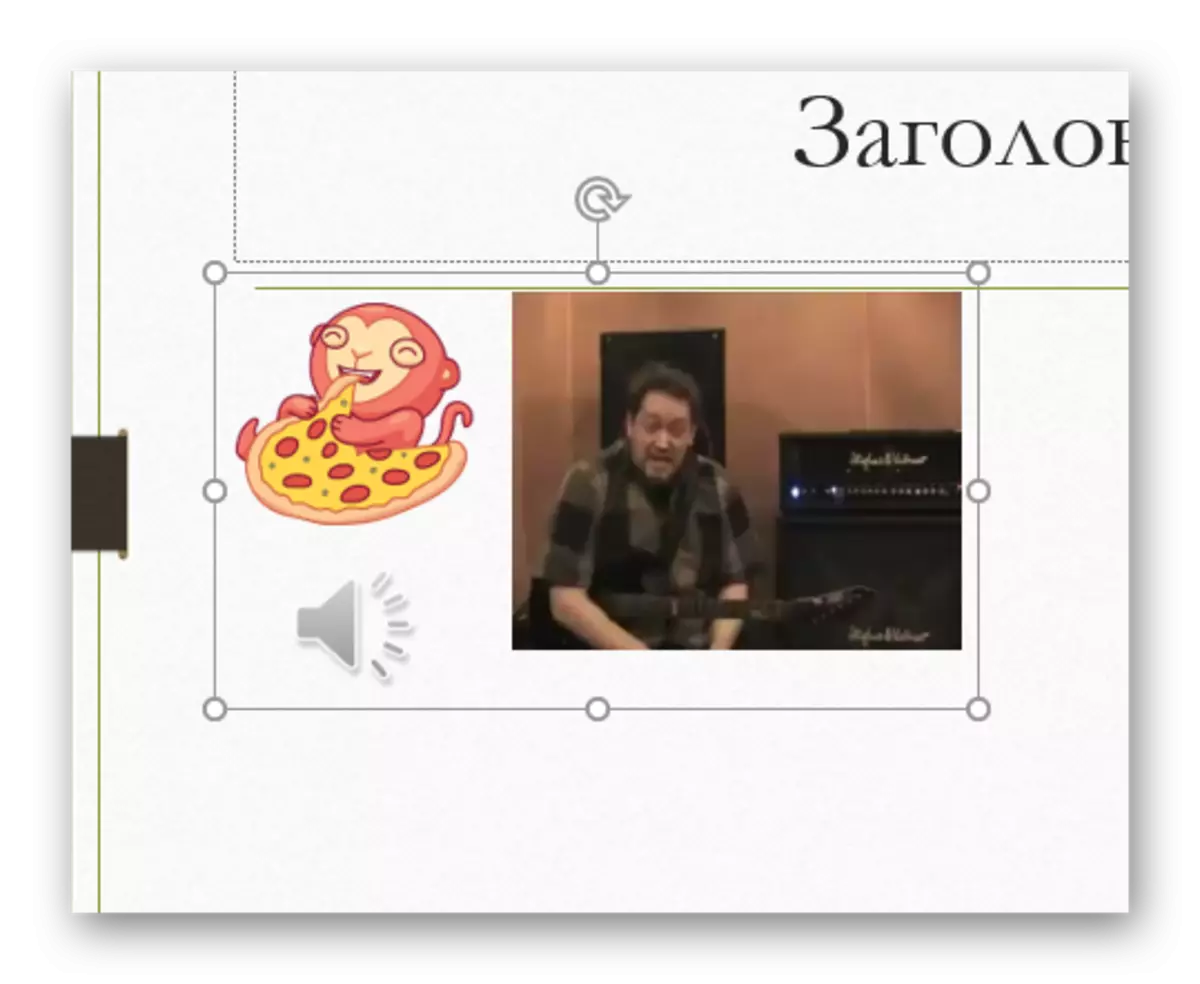
குழுவின் ஸ்பெக்ட்ரம் சேர்க்கப்பட முடியாத ஒரே விஷயம் உரை ஒரு களமாகும். ஆனால் இங்கே ஒரு விதிவிலக்கு உள்ளது - இது Wordart ஆகும், ஏனென்றால் இது கணினியால் ஒரு படமாக அங்கீகரிக்கப்படுகிறது. எனவே அது சுதந்திரமாக மற்ற உறுப்புகளுடன் இணைக்கப்படலாம்.
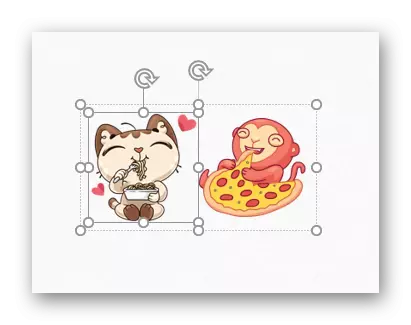
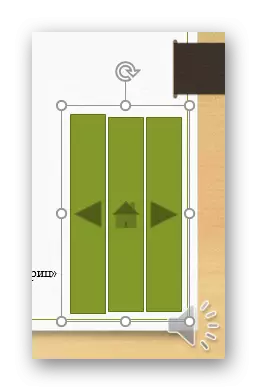

முடிவுரை
நீங்கள் பார்க்க முடியும் என, குழு வழங்கல் உள்ளே பொருட்களுடன் பணிபுரியும் செயல்முறையை கணிசமாக எளிதாக்குகிறது. இந்த நடவடிக்கையின் சாத்தியக்கூறுகள் மிக உயர்ந்தவை, இது பல்வேறு உறுப்புகளிலிருந்து கண்கவர் பாடல்களையும் உருவாக்க உங்களை அனுமதிக்கிறது.
